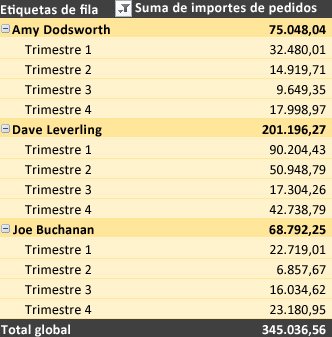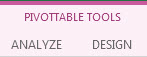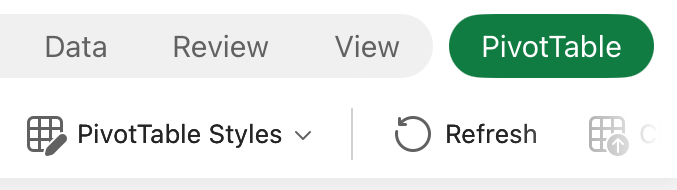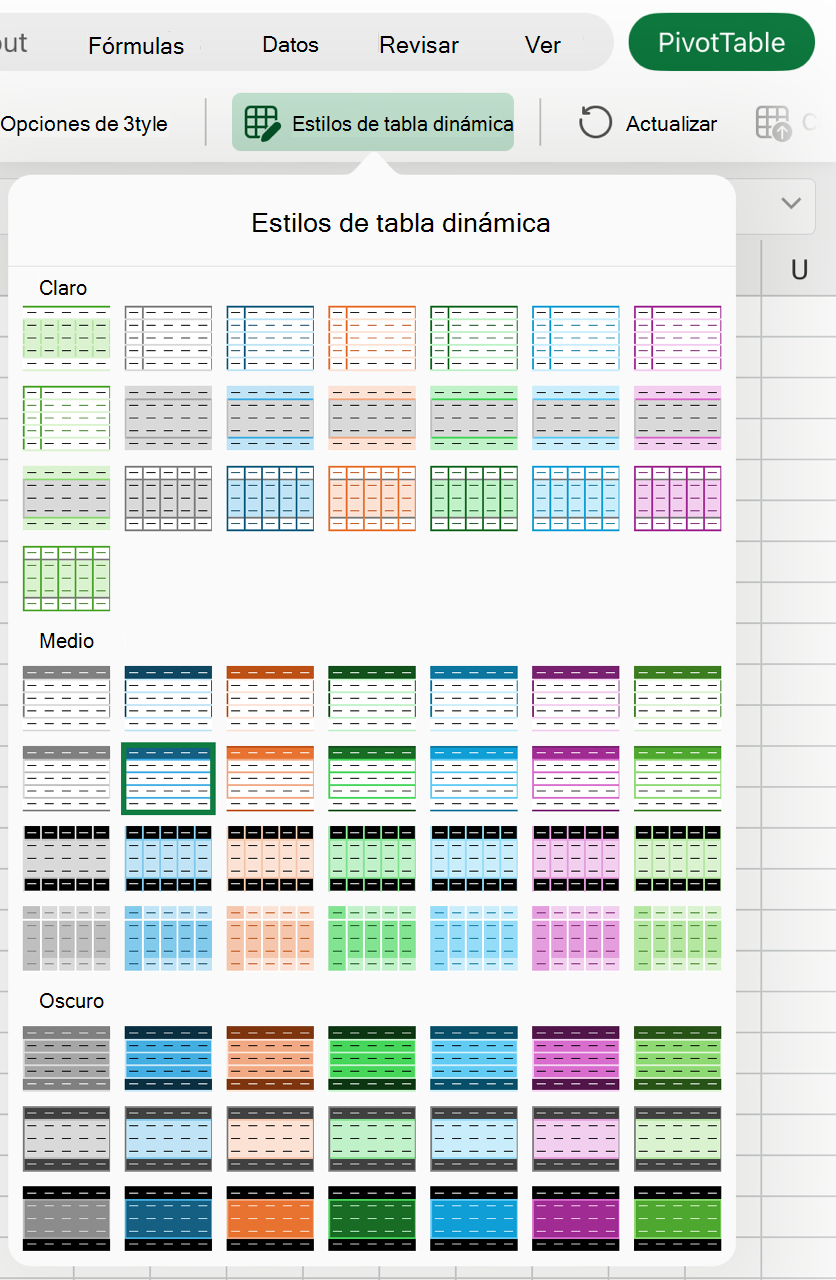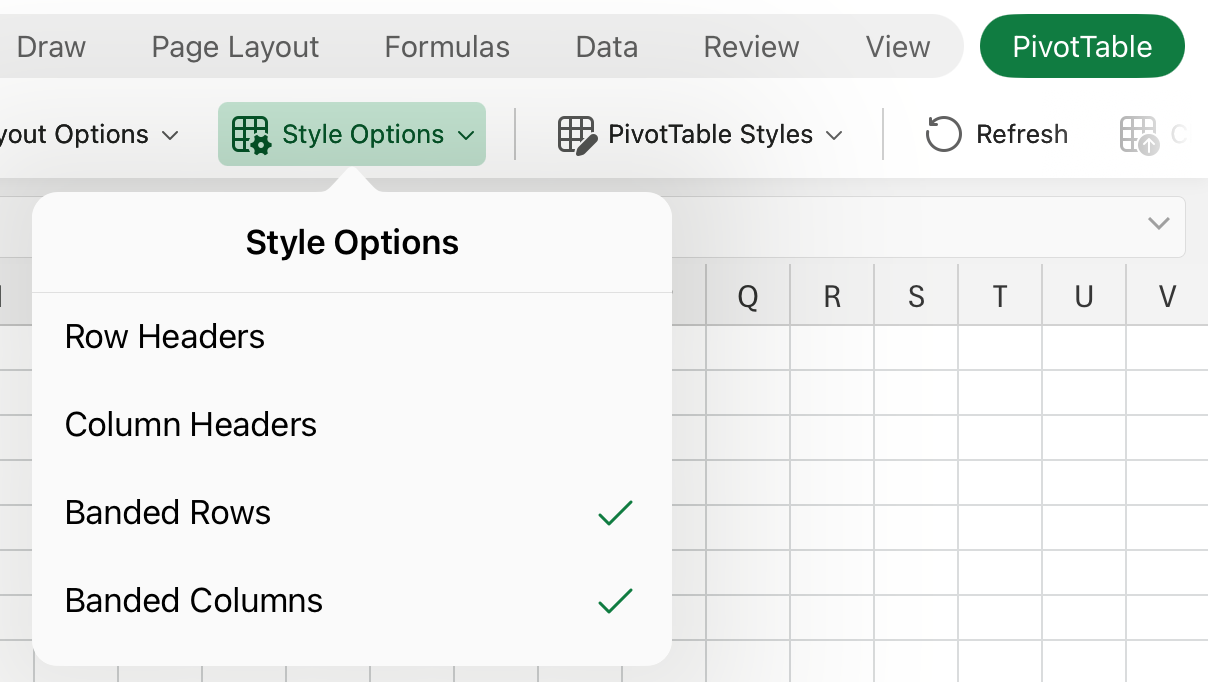Si no le gusta el aspecto de la tabla dinámica después de crearla, puede elegir un estilo diferente. Por ejemplo, si tiene una gran cantidad de datos en la tabla dinámica, puede resultar útil mostrar filas o columnas con bandas para analizarlos fácilmente o resaltar datos importantes para que destaquen.
-
Haga clic en cualquier parte de la tabla dinámica para mostrar las herramientas de tabla dinámica en la cinta de opciones.
-
Haga clic en Diseño y, a continuación, haga clic en el botón Más de la galería Estilos de tabla dinámica para ver todos los estilos disponibles.
-
Elija el estilo que quiera usar.
-
Si no ve un estilo que le guste, puede crear uno propio. Haga clic en Nuevo estilo de tabla dinámica en la parte inferior de la galería, proporcione un nombre para su estilo personalizado y, después, elija las opciones que desee.
Sugerencia: Si desea cambiar el formulario de tabla dinámica y la forma en que se muestran los campos, columnas, filas, subtotales, celdas vacías y líneas, puede diseñar el diseño y el formato de una tabla dinámica.
Mostrar filas con bandas para facilitar el examen
-
Haga clic en cualquier parte de la tabla dinámica para mostrar las herramientas de tabla dinámica en la cinta de opciones.
-
Haga clic en Diseño > Filas con bandas (o Columnas con bandas).
Puede ver e interactuar con los datos en tablas dinámicas, pero las herramientas de tabla dinámica que necesita para realizar cambios en el estilo de la tabla dinámica no están disponibles en Excel para la Web. Necesitará la versión de escritorio de Excel para poder hacerlo. Vea Cambiar el estilo de la tabla dinámica.
La tabla dinámica en iPad está disponible para los clientes que ejecutan Excel en la versión 2.82.205.0 y posteriores de iPad. Para acceder a esta característica, asegúrate de que la aplicación se actualice a la versión más reciente a través de app store.
-
Pulse en cualquier lugar de la tabla dinámica para mostrarla en la pestaña Tabla dinámica de la cinta de opciones.
-
Pulse Estilos de tabla dinámica y desplácese hacia arriba en la galería para ver todos los estilos disponibles.
-
Elija el estilo que quiera usar.
-
Si desea cambiar el formulario de tabla dinámica y la forma en que se muestran los campos, columnas, filas, subtotales, celdas vacías y líneas, puede diseñar el diseño y el formato de una tabla dinámica.
Mostrar filas con bandas para facilitar el examen
-
Pulse en cualquier lugar de la tabla dinámica para mostrarla en la pestaña Tabla dinámica de la cinta de opciones.
-
Pulse Opciones de estilo > Filas con bandas (o Columnas con bandas).
¿Necesita más ayuda?
Puede consultar a un experto de la Excel Tech Community u obtener soporte técnico en Comunidades.
Vea también
Crear una tabla dinámica para analizar datos de una hoja de cálculo
Crear una tabla dinámica para analizar datos externos
Crear una tabla dinámica para analizar datos en varias tablas